ಹಲವಾರು ಬಳಕೆದಾರರ ಕೋರಿಕೆಯ ಮೇರೆಗೆ, ನಾವು ನಿಮಗೆ ಅಪ್ಲಿಕೇಶನ್ನಲ್ಲಿ ಸಂಪೂರ್ಣ ಟ್ಯುಟೋರಿಯಲ್ ಅನ್ನು ಪ್ರಸ್ತುತಪಡಿಸುತ್ತೇವೆ ಫೋಟೊಜೆನ್.
ಇದು ಇಮೇಜ್ ಎಡಿಟಿಂಗ್ ಅಪ್ಲಿಕೇಶನ್ ಆಗಿದ್ದು, ಐಫೋನ್ ಮತ್ತು ಐಪಾಡ್ ಟಚ್ ಎರಡಕ್ಕೂ € 3,6 ಬೆಲೆಯಲ್ಲಿ ಲಭ್ಯವಿದೆ ಅಪ್ ಸ್ಟೋರ್.
ಫೋಟೊಜೆನ್ ನಮ್ಮ ಐಫೋನ್ / ಐಪಾಡ್ಟಚ್ನಿಂದ ನೇರವಾಗಿ ನಮ್ಮ ಚಿತ್ರಗಳು ಅಥವಾ ಫೋಟೋಗಳನ್ನು ಸಂಪಾದಿಸಲು, ಅಲಂಕರಿಸಲು ಮತ್ತು ವೈಯಕ್ತೀಕರಿಸಲು ಇದು ಅನುಮತಿಸುತ್ತದೆ.
ಈ ನಂಬಲಾಗದ ಅಪ್ಲಿಕೇಶನ್ ನಮಗೆ ನೀಡುವ ಎಲ್ಲಾ ಆಯ್ಕೆಗಳನ್ನು ನೋಡೋಣ.
ಈ ಮೋಡ್ನಲ್ಲಿ, ನಾವು ಒಂದು ನಿರ್ದಿಷ್ಟ ಚಿತ್ರದಲ್ಲಿ ಕಾಣಲು ಇಷ್ಟಪಡದ ಭಾಗಗಳನ್ನು ತೆಗೆದುಹಾಕಬಹುದು. ನಾವು ಈ ಆಯ್ಕೆಯನ್ನು ಆರಿಸಿದಾಗ (ನೀವು ಮೇಲೆ ನೋಡುವ ಐಕಾನ್ ಅನ್ನು ಸ್ಪರ್ಶಿಸುವ ಮೂಲಕ) ನಾವು ಪ್ರಕಾಶಮಾನವಾದ ಆಯತವನ್ನು ನೋಡುತ್ತೇವೆ. ಚಿತ್ರದ ಗಾತ್ರವನ್ನು ಬದಲಾಯಿಸಲು, ಮೂಲೆಯ ಬಿಂದುಗಳನ್ನು (ನೀಲಿ ಬಣ್ಣದಲ್ಲಿ) ಹಿಗ್ಗಿಸಿ ಅಥವಾ ಸಂಕುಚಿತಗೊಳಿಸಿ. ನಾವು ಚಿತ್ರದ ಇನ್ನೊಂದು ಭಾಗವನ್ನು ಕತ್ತರಿಸಲು ಬಯಸಿದರೆ ಆಯತವನ್ನು ಸರಿಸುವುದು, ಅದನ್ನು ಎಳೆಯುವುದು ಮತ್ತೊಂದು ಆಯ್ಕೆಯಾಗಿದೆ. ನಾವು ಇರಿಸಿಕೊಳ್ಳಲು ಬಯಸುವ ಪ್ರದೇಶವನ್ನು ನಾವು ಆರಿಸಿದಾಗ, ನಾವು «ಕಟ್» (ಬೆಳೆ) ಆಯ್ಕೆಯನ್ನು ಆರಿಸುತ್ತೇವೆ ಮತ್ತು ಪ್ರಕಾಶಿತ ಆಯತದ ಹೊರಗಿನ ಎಲ್ಲವನ್ನೂ ಚಿತ್ರದಿಂದ ತೆಗೆದುಹಾಕಲಾಗುತ್ತದೆ.
ಈ ಮೋಡ್ ನಮಗೆ ಬೇಕಾದ ದಿಕ್ಕಿನಲ್ಲಿ ಚಿತ್ರವನ್ನು ತಿರುಗಿಸಲು ಅನುಮತಿಸುತ್ತದೆ. ನಮ್ಮ ಚಿತ್ರವನ್ನು 90 ಡಿಗ್ರಿ ತಿರುಗಿಸಲು, ಅಥವಾ ಕನ್ನಡಿ ಪರಿಣಾಮವನ್ನು ಅಡ್ಡಲಾಗಿ ಅಥವಾ ಲಂಬವಾಗಿ ರಚಿಸಲು, ಅನುಗುಣವಾದ ಐಕಾನ್ಗಳನ್ನು ಆಯ್ಕೆ ಮಾಡಲು ಸಾಕು:
ಪ್ಯಾರಾ ಲಂಬವಾಗಿ ಪ್ರತಿಬಿಂಬವನ್ನು ರಚಿಸಿ 
ಪ್ಯಾರಾ ಪ್ರತಿಬಿಂಬವನ್ನು ರಚಿಸಿ ಅಡ್ಡಲಾಗಿ 
ಈ ಆಯ್ಕೆಯೊಂದಿಗೆ ನಾವು ನಮ್ಮ ಚಿತ್ರಗಳನ್ನು ಕಡಿಮೆ ಮಸುಕಾಗಿ ಕಾಣುವಂತೆ ಮಾಡಬಹುದು, ಅವುಗಳ ತೀಕ್ಷ್ಣತೆಯನ್ನು ಸುಧಾರಿಸುತ್ತದೆ. ಪರದೆಯ ಕೆಳಭಾಗದಲ್ಲಿರುವ ಸ್ಲೈಡರ್ ಅನ್ನು ಎಳೆಯುವ ಮೂಲಕ, ನಾವು ತೀಕ್ಷ್ಣತೆಯನ್ನು ನಮ್ಮ ಇಚ್ to ೆಯಂತೆ ಕಾನ್ಫಿಗರ್ ಮಾಡಬಹುದು. [ಸ್ಪಷ್ಟವಾದದ್ದು ಉತ್ತಮ ಎಂದು ಭಾವಿಸಬೇಡಿ. ತೀಕ್ಷ್ಣತೆ ತುಂಬಾ ದೊಡ್ಡದಾಗಿದ್ದರೆ, ಚಿತ್ರವು "ಶಬ್ದ" ವನ್ನು ಹೊಂದಿರುತ್ತದೆ.
ಬಣ್ಣ ಹೊಂದಾಣಿಕೆ ಮೋಡ್ (ಬಣ್ಣ ಹೊಂದಾಣಿಕೆ) 
ಬಣ್ಣ ಹೊಂದಾಣಿಕೆ ಮೋಡ್ ಚಿತ್ರದ ಬಣ್ಣ ಸಮತೋಲನವನ್ನು ಸರಿಪಡಿಸಲು ನಮಗೆ ಅನುಮತಿಸುತ್ತದೆ. ಅದನ್ನು ಕೈಯಾರೆ ಅಥವಾ ಸ್ವಯಂಚಾಲಿತವಾಗಿ ಮಾಡಬೇಕೆ ಎಂದು ನಾವು ಆಯ್ಕೆ ಮಾಡುತ್ತೇವೆ. ಇದರ ಜೊತೆಗೆ, ನಾವು ನಮ್ಮ ಚಿತ್ರಕ್ಕೆ ಪರಿಣಾಮಗಳ ಸರಣಿಯನ್ನು ಸೇರಿಸಬಹುದು:
• ಬಣ್ಣ ಮಟ್ಟಗಳು: ಬಣ್ಣ ಹಿಸ್ಟೋಗ್ರಾಮ್ ಚಿತ್ರದಲ್ಲಿನ ಬಣ್ಣಗಳ ವಿತರಣೆಯನ್ನು ನಮಗೆ ತೋರಿಸುತ್ತದೆ. ನಾವು ಬಣ್ಣಗಳನ್ನು ಹಸ್ತಚಾಲಿತವಾಗಿ ಹೊಂದಿಸಲು ಬಯಸಿದರೆ, ನಾವು ಎರಡು ಬಾರ್ಗಳನ್ನು ಎಡ ಅಥವಾ ಬಲಕ್ಕೆ ಎಳೆಯಬೇಕಾಗುತ್ತದೆ. ನಾವು ಅದನ್ನು ಹಸ್ತಚಾಲಿತವಾಗಿ ಮಾಡಲು ಬಯಸಿದರೆ, ನಾವು "ಸ್ವಯಂ" ಅನ್ನು ಆಯ್ಕೆ ಮಾಡುತ್ತೇವೆ, ಮತ್ತು ಅದು ಇಲ್ಲಿದೆ.
• ಸ್ಯಾಚುರೇಶನ್ ಮಟ್ಟಗಳು: ಈ ಆಯ್ಕೆಯೊಂದಿಗೆ ನಾವು ಚಿತ್ರದಲ್ಲಿನ ಬಣ್ಣದ ಪ್ರಮಾಣವನ್ನು ನಿಯಂತ್ರಿಸುತ್ತೇವೆ. (ನಾವು ಸ್ಲೈಡರ್ ಅನ್ನು ಎಡಕ್ಕೆ ಇಟ್ಟರೆ, ನಮಗೆ ಗ್ರೇಸ್ಕೇಲ್ ಚಿತ್ರ ಸಿಗುತ್ತದೆ)
• ಥರ್ಮೋಸ್ಟಾಟ್: ಈ ಆಯ್ಕೆಯೊಂದಿಗೆ ನಾವು ಚಿತ್ರದ "ಶಾಖ" ವನ್ನು ನಿಯಂತ್ರಿಸಬಹುದು. ನಾವು ಸ್ಲೈಡರ್ ಅನ್ನು ಎಡಕ್ಕೆ ಸರಿಸಿದರೆ, ನಮ್ಮ ಚಿತ್ರವು "ಹೆಪ್ಪುಗಟ್ಟಿದ" ಆಗಿ ಕಾಣಿಸುತ್ತದೆ. ನಾವು ಅದನ್ನು ಬಲಕ್ಕೆ ಮಾಡಿದರೆ, ಅದು "ಬಿಸಿಯಾಗಿರುತ್ತದೆ" ಎಂದು ಕಾಣಿಸುತ್ತದೆ.
• ವಿಶೇಷ ಪರಿಣಾಮಗಳು: ಕೆಳಭಾಗದಲ್ಲಿರುವ ಐಕಾನ್ಗಳಲ್ಲಿ ಒಂದನ್ನು ಆಯ್ಕೆ ಮಾಡುವ ಮೂಲಕ, ನಾವು ಇದರ ಪರಿಣಾಮಗಳನ್ನು ಅನ್ವಯಿಸಬಹುದು: ಸೆಪಿಯಾ, ರಾತ್ರಿ ದೃಷ್ಟಿ y ತಾಪ ನಕ್ಷೆ, ಆ ಕ್ರಮದಲ್ಲಿ. ಈ 3 ಪರಿಣಾಮಗಳಲ್ಲಿ ಒಂದು ಹೇಗೆ ಬದಲಾಗಿದೆ ಎಂದು ನಮಗೆ ಇಷ್ಟವಿಲ್ಲದಿದ್ದರೆ, ಮತ್ತೆ ಪರಿಣಾಮ ಗುಂಡಿಯನ್ನು ಒತ್ತುವ ಮೂಲಕ, ನಾವು ಅದನ್ನು ನಿಷ್ಕ್ರಿಯಗೊಳಿಸುತ್ತೇವೆ.
ಈ ಚಿತ್ರವು ನಮ್ಮ ಚಿತ್ರಗಳಿಗೆ ಪಠ್ಯ ಗುಳ್ಳೆಗಳನ್ನು ಸೇರಿಸಲು ಅನುಮತಿಸುತ್ತದೆ. ಒಂದನ್ನು ಸೇರಿಸಲು, ನಾವು ಚಿತ್ರಕ್ಕೆ ಬಯಸುವ ಭಾಷಣ ಗುಳ್ಳೆಯನ್ನು ಆರಿಸಿ ಮತ್ತು ಎಳೆಯುವುದರ ಮೂಲಕ, ನಾವು ಅದನ್ನು ತಕ್ಷಣವೇ ಹೊಂದುತ್ತೇವೆ. ನಾವು ಚಿತ್ರಕ್ಕೆ ಸೇರಿಸಿದ ಚಿಹ್ನೆಯನ್ನು ಸಂಪಾದಿಸಲು ನಾವು ಬಯಸಿದರೆ, ಅದರ ಮೇಲೆ "ಸ್ಪರ್ಶಿಸುವ" ಮೂಲಕ ನಾವು ಅದನ್ನು ಮಾಡಬಹುದು. ನಾವು ಚಿಹ್ನೆಯನ್ನು ಸಂಪಾದಿಸಿದ ನಂತರ, ಅದರ ಸುತ್ತಲೂ ಸಣ್ಣ ವಲಯಗಳು ಗೋಚರಿಸುತ್ತವೆ. ಆ ವಲಯಗಳು ಇದಕ್ಕೆ ಸೇವೆ ಸಲ್ಲಿಸುತ್ತವೆ:
The ಚಿಹ್ನೆಯನ್ನು ದೊಡ್ಡದಾಗಿಸಿ ಅಥವಾ ಕಡಿಮೆ ಮಾಡಿ
Your ನಿಮ್ಮ ಸ್ಥಳವನ್ನು ಬದಲಾಯಿಸಿ
The ಚಿಹ್ನೆಯ ಬಣ್ಣಗಳನ್ನು ಬದಲಾಯಿಸಿ
The ಚಿಹ್ನೆ ಪಠ್ಯವನ್ನು ಸಂಪಾದಿಸಲು
Colors ವ್ಯಾಪಕ ಶ್ರೇಣಿಯ ಬಣ್ಣಗಳು ಮತ್ತು ಪಠ್ಯ ಫಾಂಟ್ಗಳನ್ನು ಪಡೆಯಲು, ನಾವು «▼» ಐಕಾನ್ ಕ್ಲಿಕ್ ಮಾಡಬಹುದು
A ಚಿಹ್ನೆಯನ್ನು ಅಳಿಸಲು ನಾವು ಮೇಲಿನ ಎಡ ಮೂಲೆಯಲ್ಲಿರುವ 'X' ನೊಂದಿಗೆ ಐಕಾನ್ ಒತ್ತಿರಿ.
ಫ್ರೇಮ್ಗಳ ಮೋಡ್ ನಮ್ಮ ಚಿತ್ರದ ಸುತ್ತ ಫ್ರೇಮ್ ಇರಿಸಲು ಅನುಮತಿಸುತ್ತದೆ. ನಾವು ಕೆಳಗಿನ ಪಟ್ಟಿಯಲ್ಲಿರುವ ಫ್ರೇಮ್ನ ಶೈಲಿಯನ್ನು ಆಯ್ಕೆ ಮಾಡಬಹುದು.
ನಾವು ಪ್ರಸ್ತುತ ಫ್ರೇಮ್ ಅನ್ನು ನಮ್ಮ ಚಿತ್ರದಿಂದ ತೆಗೆದುಹಾಕಬಹುದು. ಮೊದಲಿನಂತೆಯೇ, ನಾವು «▼» ಐಕಾನ್ ಕ್ಲಿಕ್ ಮಾಡಿದರೆ ನಮ್ಮ ಹಿನ್ನೆಲೆಗೆ ಬಣ್ಣವನ್ನು ಆಯ್ಕೆ ಮಾಡಬಹುದು.
ರದ್ದುಮಾಡು / ಮತ್ತೆಮಾಡು ಆಯ್ಕೆ (ರದ್ದುಗೊಳಿಸಿ / ಮಾಡು) 
ಅದರ ಹೆಸರೇ ಸೂಚಿಸುವಂತೆ, ಈ ಎರಡು ಐಕಾನ್ಗಳೊಂದಿಗೆ ನಾವು ಹಿಂದಿನ ಕ್ರಿಯೆಗಳನ್ನು ರದ್ದುಗೊಳಿಸಬಹುದು ಮತ್ತು ಮತ್ತೆ ಮಾಡಬಹುದು. ಫೋಟೊಜೆನ್ ಇದು ಇತರ ಕ್ರಿಯೆಗಳಂತೆ ಹಲವಾರು ಕ್ರಿಯೆಗಳನ್ನು ರದ್ದುಗೊಳಿಸಲು ಮತ್ತು ಮತ್ತೆಮಾಡಲು ನಿಮಗೆ ಅನುಮತಿಸುತ್ತದೆ.
ನಮ್ಮ ಸಂಪಾದಿತ ಚಿತ್ರ ಹೇಗೆ ಇದೆ ಎಂದು ನಾವು ಬಯಸಿದರೆ, ನಾವು ಅದನ್ನು ಐಫೋನ್ / ಐಪಾಡ್ ಟಚ್ ಫೋಟೋ ಲೈಬ್ರರಿಯಲ್ಲಿ ಉಳಿಸಬಹುದು. ಪ್ರತಿ ಬಾರಿ ನಾವು ಐಕಾನ್ ಕ್ಲಿಕ್ ಮಾಡಿದಾಗ ಉಳಿಸಿ , ಚಿತ್ರದ ಹೊಸ ನಕಲನ್ನು ರಚಿಸಲಾಗುತ್ತದೆ. ಇದು ತುಂಬಾ ಉತ್ತಮವಾದ ಆಯ್ಕೆಯಾಗಿದೆ, ಏಕೆಂದರೆ ಈ ರೀತಿಯಾಗಿ, ಮೂಲ ಫೋಟೋವನ್ನು ಎಂದಿಗೂ ಮಾರ್ಪಡಿಸಲಾಗುವುದಿಲ್ಲ.
ಇಲ್ಲಿಯವರೆಗೆ ಈ ಪ್ರಭಾವಶಾಲಿ ಫೋಟೋ ಎಡಿಟಿಂಗ್ ಕಾರ್ಯಕ್ರಮದ ವಿವರಣೆ ಬಂದಿದೆ.
ನೀವು ಇದನ್ನ ಆನಂದಿಸುವಿರೆಂದು ನಂಬಿದ್ದೇನೆ. ನೀವು ಅದನ್ನು ಹೇಗೆ ಪಡೆಯುತ್ತೀರಿ ಎಂಬುದನ್ನು ನೀವು ಈಗಾಗಲೇ ನಮಗೆ ತಿಳಿಸುವಿರಿ.
ಗ್ರೀಟಿಂಗ್ಸ್.
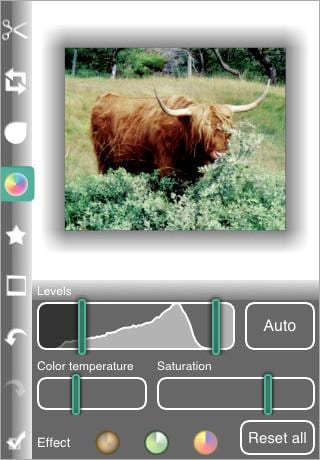






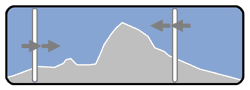






ಜನರಿಗೆ ಧನ್ಯವಾದಗಳು actualidadiphone! ನಿಮ್ಮ ಕೆಲಸವನ್ನು ನೀವು ಗಂಭೀರವಾಗಿ ಪರಿಗಣಿಸುತ್ತೀರಿ ಎಂದು ಇದು ತೋರಿಸುತ್ತದೆ. ಎಂತಹ ಅಚ್ಚುಕಟ್ಟಾದ ಟ್ಯುಟೋರಿಯಲ್, ಸರ್, ಇದನ್ನು ಮುಂದುವರಿಸಿ!